Steam Deck: Comment exécuter les jeux Sega Game Gear
Ce guide détaille comment installer et utiliser EMUDECK pour jouer aux jeux Sega Game Gear sur votre jeu de vapeur, réalisant des performances optimales. Nous couvrirons les étapes de préinstallation, la configuration d'EMUDECK, le transfert de ROM, les corrections d'œuvres d'art, le gameplay, l'installation de chargeur decky, la configuration des outils électriques et le dépannage des mises à jour du deck post-Steam.
avant de commencer: préparations essentielles
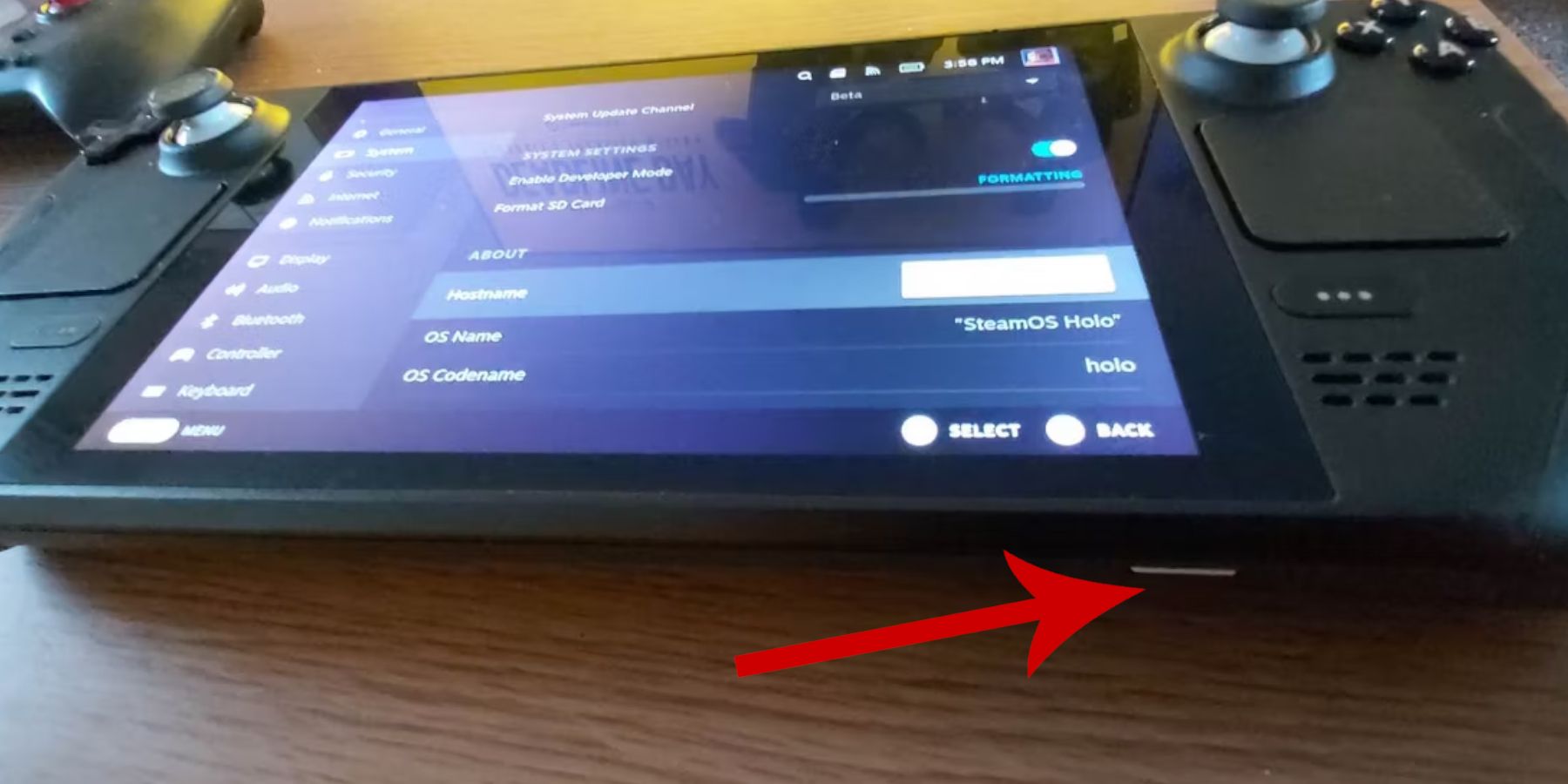 Avant d'installer EMUDECK, assurez-vous que vous avez pris ces étapes cruciales:
Avant d'installer EMUDECK, assurez-vous que vous avez pris ces étapes cruciales:
- Activer le mode développeur: Access Steam> Système> Paramètres système> Activer le mode développeur. Ensuite, accédez au menu du développeur, activez le débogage à distance CEF sous divers et redémarrez votre pont de vapeur.
- matériel essentiel: Une carte microSD A2 (ou le disque dur externe connecté via le quai) est fortement recommandé pour stocker les ROM et les émulateurs, en préservant votre espace SSD interne. Un clavier et une souris simplifient considérablement les transferts de fichiers et la gestion des œuvres.
- Roms juridiques: Assurez-vous que vous possédez légalement des copies de toutes les Roms de jeu de jeu que vous avez l'intention d'utiliser.
Installation d'Embudeck
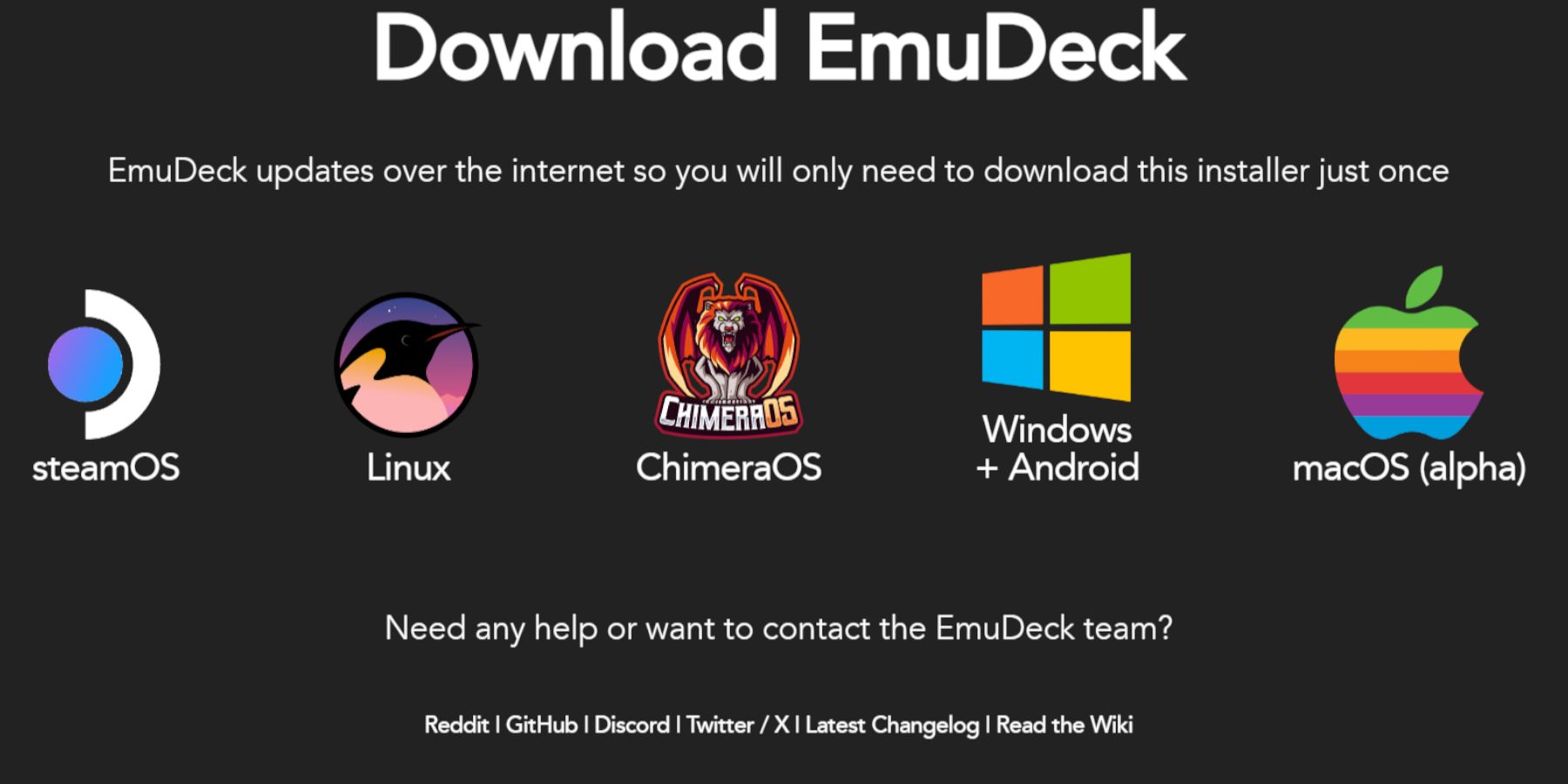 Suivez ces étapes pour installer eMudeck:
Suivez ces étapes pour installer eMudeck:
- Passer au mode de bureau (bouton Steam> Alimenter> Passer au bureau).
- Téléchargez EMUDECK sur son site officiel.
- Sélectionnez la version STEAM OS et choisissez "Installer personnalisé" "
- Sélectionnez votre carte microSD (primaire) comme emplacement d'installation.
- Choisissez les émulateurs souhaités (rétroarch, station d'émulation, le gestionnaire de romans de vapeur sont recommandés).
- Activer "Auto Save" et terminer l'installation.
Optimisation des paramètres EMUDECK rapide
Ouvrez EMUDECK, accédez à des paramètres rapides et assurez-vous que ce qui suit est activé: Autosave, correspondance de mise en page du contrôleur et ordinateurs de poche LCD. Réglez Sega Classic AR à 4: 3.
transférer les ROM et utiliser Steam Rom Manager
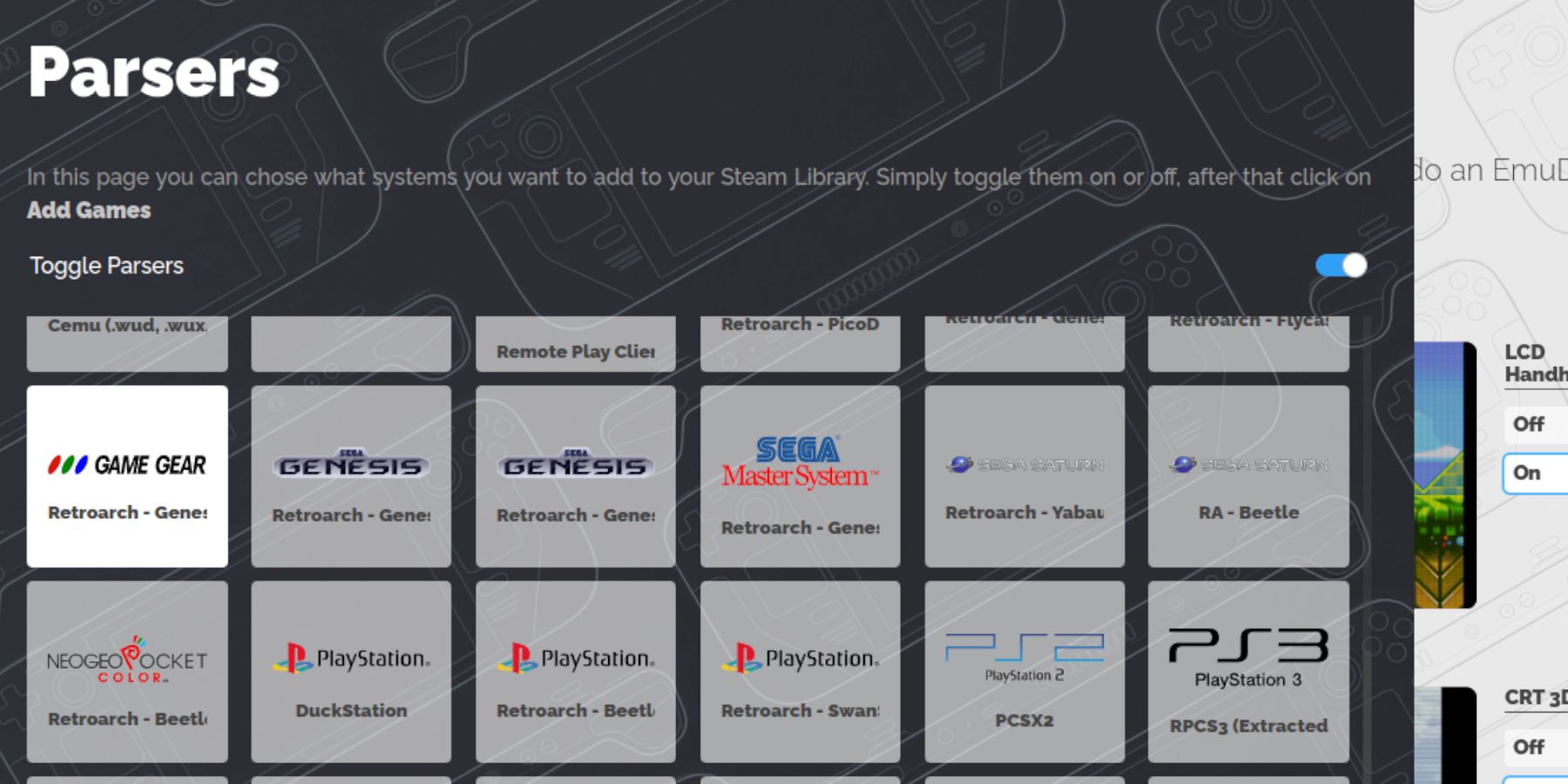 Préparez vos jeux:
Préparez vos jeux:
- Transférer votre Game Gear Roms vers
/emulation/roms/gamegearsur votre carte microSD à l'aide du gestionnaire de fichiers Dolphin. - Ouvrir EMUDECK, accéder à Steam Rom Manager et fermer le client Steam lorsqu'il est invité.
- Sélectionnez Game Gear, ajoutez des jeux, analysez et économisez à Steam après avoir vérifié les illustrations.
Fixation des illustrations manquantes
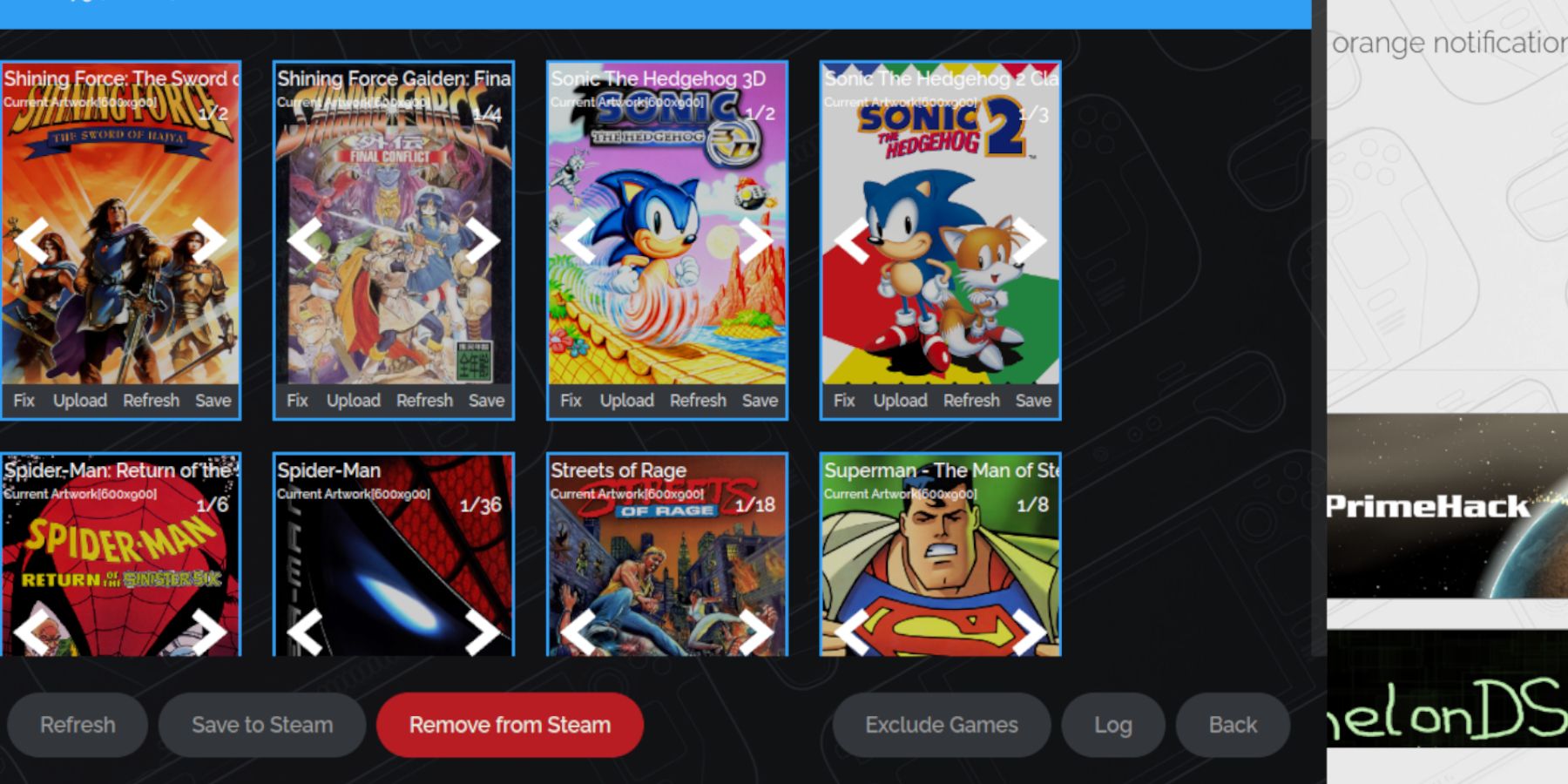 Si les illustrations sont manquantes ou incorrectes:
Si les illustrations sont manquantes ou incorrectes:
- Utilisez la fonction "Fix" dans Steam ROM Manager, en recherchant par titre de jeu.
- Assurez-vous que les noms de fichiers ROM ne contiennent pas de chiffres avant le titre, car cela peut interférer avec la détection des illustrations. Renommez si nécessaire.
- Téléchargez manuellement les illustrations manquantes en enregistrant les images dans le dossier Images du Steam Deck et en utilisant la fonction « Télécharger » dans Steam ROM Manager.
Jouer à vos jeux
- Passer en mode jeu.
- Accédez à vos jeux Game Gear via l'onglet Bibliothèque > Collections.
- Ajustez les paramètres de performances du jeu (bouton QAS > Performances) à 60 FPS pour un jeu plus fluide. Activez « Utiliser le profil par jeu ».
Amélioration des performances avec Decky Loader et les outils électriques
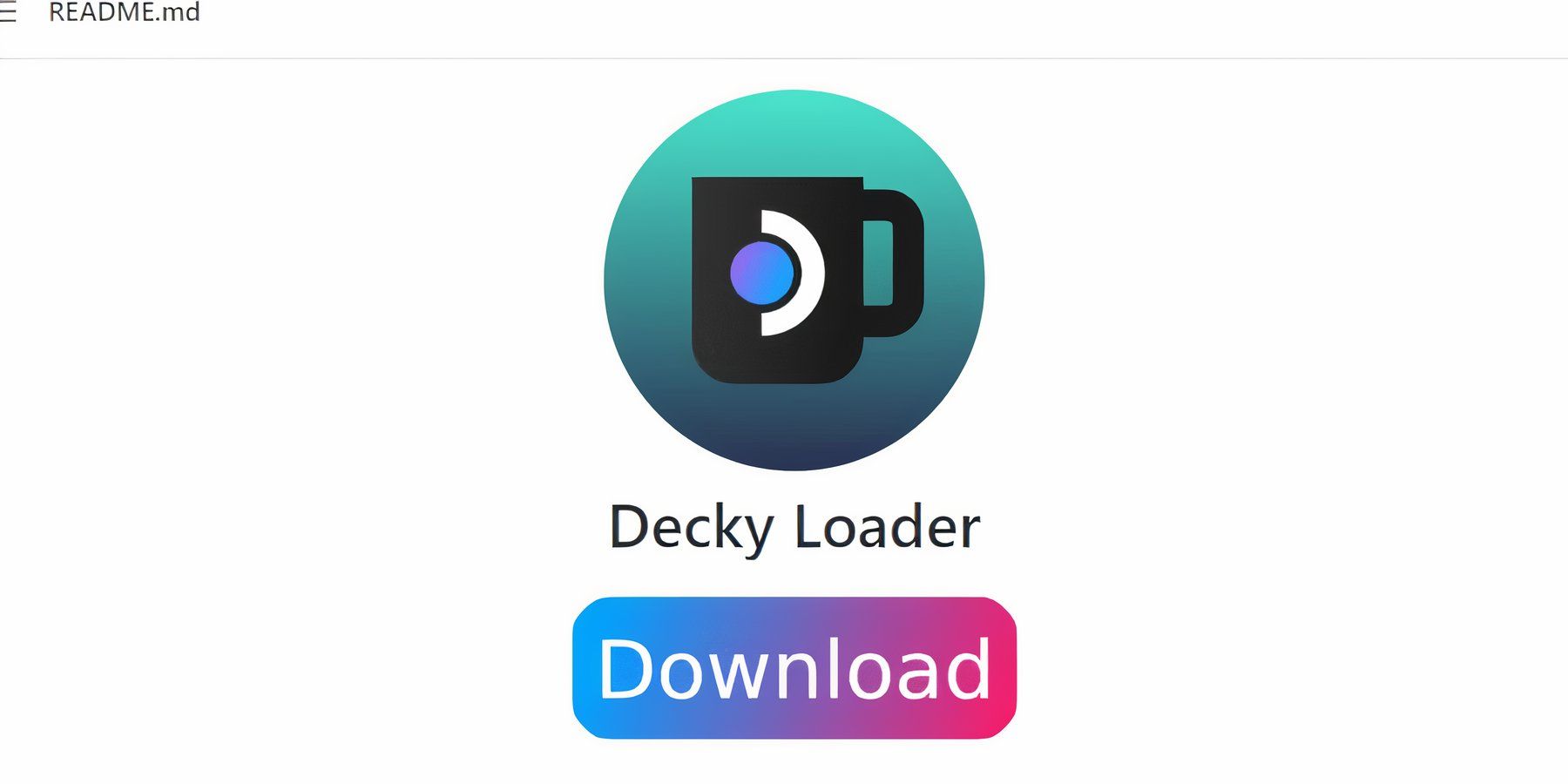 Pour des performances améliorées :
Pour des performances améliorées :
- Installez Decky Loader depuis sa page GitHub en mode bureau. Utilisez un clavier et une souris ou le clavier à l'écran pour une navigation plus facile. Choisissez « Installation recommandée ».
- Installez le plugin Power Tools via la boutique Decky Loader en mode Gaming (bouton QAM > icône du plugin > icône de la boutique).
- Configurer les outils électriques (QAM > Decky Loader > Power Tools) : désactivez les SMT, définissez les threads sur 4, activez le contrôle manuel de l'horloge du GPU, définissez la fréquence d'horloge du GPU sur 1 200 et activez le profil par jeu.
Restauration de Decky Loader après une mise à jour de Steam Deck
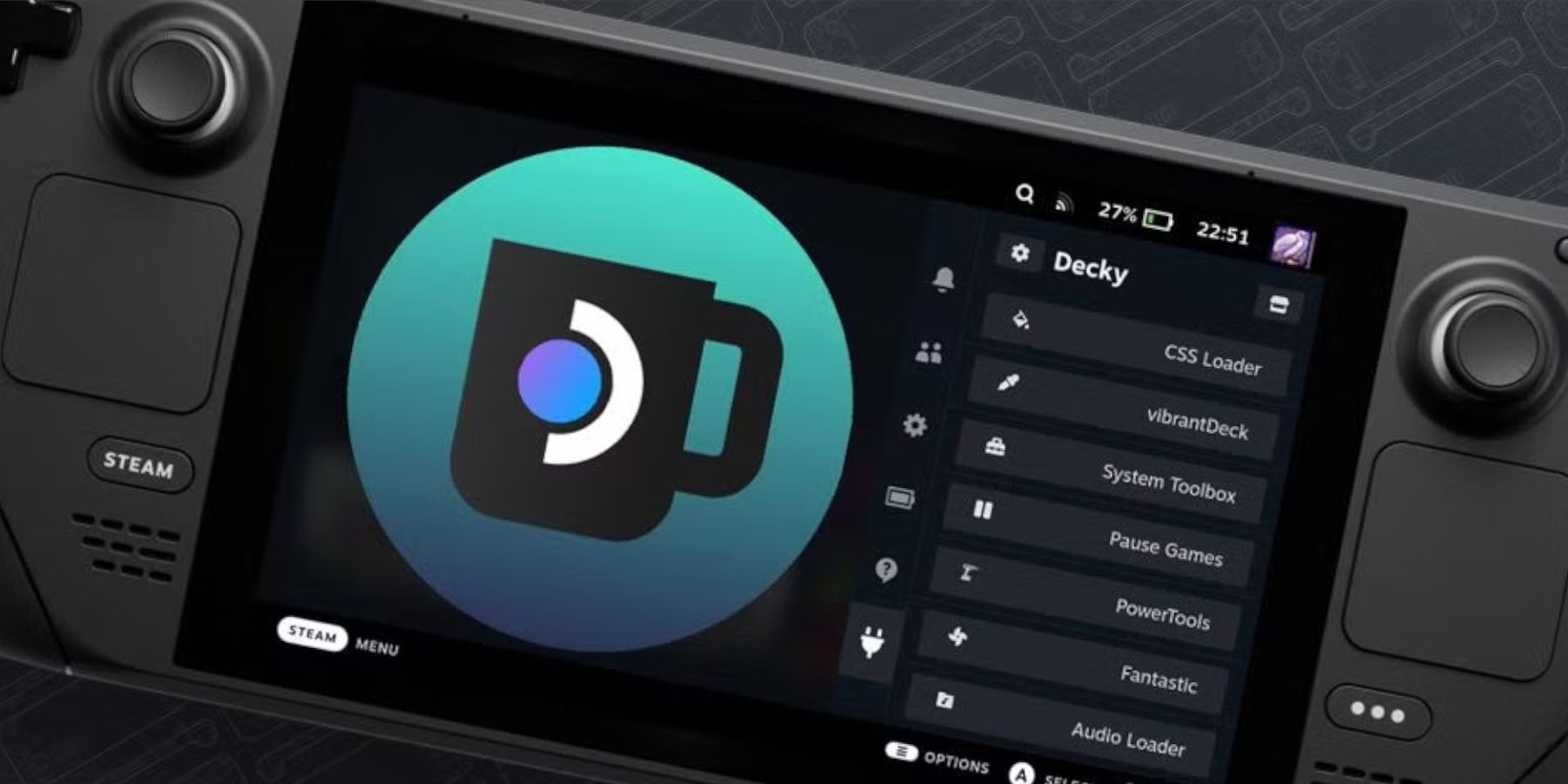 Si une mise à jour de Steam Deck supprime Decky Loader :
Si une mise à jour de Steam Deck supprime Decky Loader :
- Passer en mode bureau.
- Réinstallez Decky Loader depuis GitHub, en sélectionnant « Exécuter » (et non « Ouvrir ») pour conserver les paramètres.
- Redémarrez votre Steam Deck.
 Profitez de vos jeux Game Gear sur votre Steam Deck ! N'oubliez pas de toujours respecter les lois sur les droits d'auteur et d'utiliser uniquement les ROM des jeux que vous possédez légalement.
Profitez de vos jeux Game Gear sur votre Steam Deck ! N'oubliez pas de toujours respecter les lois sur les droits d'auteur et d'utiliser uniquement les ROM des jeux que vous possédez légalement.
-
1
![Liste de niveau des caractères Roblox Forrsaken [Mis à jour] (2025)](https://imgs.ksjha.com/uploads/18/17380116246797f3e8a8a39.jpg)
Liste de niveau des caractères Roblox Forrsaken [Mis à jour] (2025)
Mar 17,2025
-
2

Roblox Les codes UGC Limited dévoilés pour janvier 2025
Jan 06,2025
-
3

Stardew Valley : Un guide complet sur les enchantements et la forge d'armes
Jan 07,2025
-
4

Pokémon TCG Pocket : Erreur de dépannage 102 résolue
Jan 08,2025
-
5

Free Fire Characters 2025: Ultimate Guide
Feb 20,2025
-
6

Blood Strike – Tous les codes d’échange fonctionnels janvier 2025
Jan 08,2025
-
7

Blue Archive dévoile l'événement de mars du Cyber Nouvel An
Dec 19,2024
-
8

Roblox : Codes RIVAUX (janvier 2025)
Jan 07,2025
-
9

Cyber Quest : participez à des batailles de cartes captivantes sur Android
Dec 19,2024
-
10

Delta Force: un guide complet de toutes les missions de campagne
Apr 09,2025
-
Télécharger

A Simple Life with My Unobtrusive Sister
Occasionnel / 392.30M
Mise à jour: Mar 27,2025
-
Télécharger

Random fap scene
Occasionnel / 20.10M
Mise à jour: Dec 26,2024
-
Télécharger
![Corrupting the Universe [v3.0]](https://imgs.ksjha.com/uploads/66/1719514653667db61d741e9.jpg)
Corrupting the Universe [v3.0]
Occasionnel / 486.00M
Mise à jour: Dec 17,2024
-
4
Ben 10 A day with Gwen
-
5
Oniga Town of the Dead
-
6
A Wife And Mother
-
7
Cute Reapers in my Room Android
-
8
Permit Deny
-
9
Utouto Suyasuya
-
10
Roblox














